
文章图片

文章图片

文章图片

文章图片

文章图片
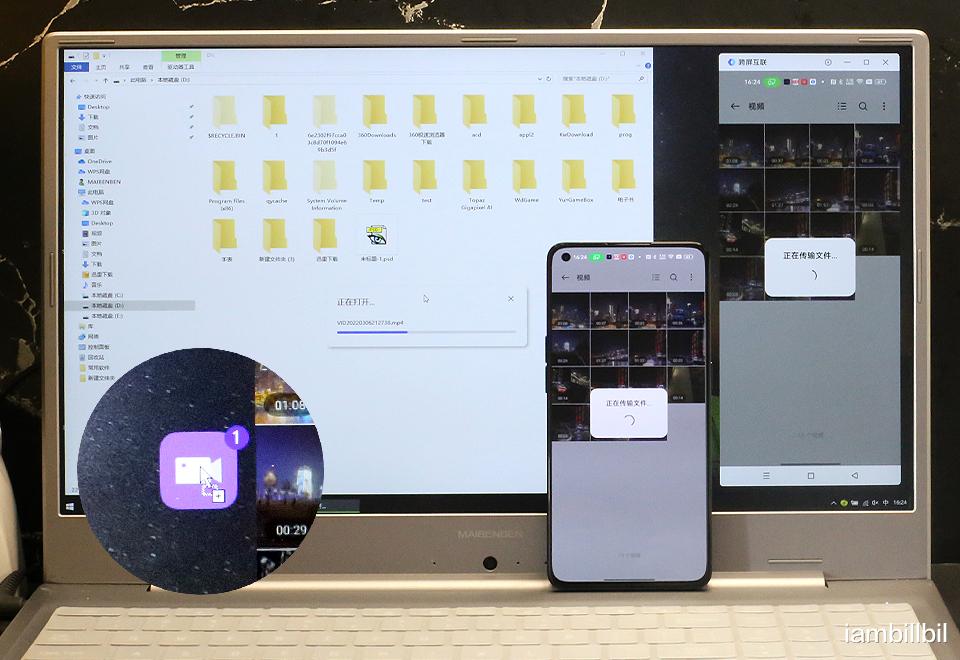
文章图片

文章图片

使用这款OPPO Reno7 Pro手机已经有一段时间了 , 它内置的ColorOS 12给我带来了很多便捷新体验 , 除了更有秩序感的无边界设计 , 更加流畅的系统表现 , 更为安全的整体内核以外 , 它的跨屏互联玩法可以说让你但用难回 。
新时代里手机成为了我们不可缺少的信息处理设备 , 超多的文件收发与照片视频的储存需求 , 让它与电脑之间的信息传递需求也日益增加 , 传统的设计都是通过线路进行数据互传 , 而跨屏互联免去了线路连接 , 带来更多便捷体验 。 初次使用需要在电脑端下载与安装所需的程序 , 需要在WIN10及更高版本的系统下进行安装 。
启动电脑端程序后 , 会通过蓝牙与WiFi进行设备搜索与互联 , 采用了ColorOS 12系统的手机都能支持这一功能 。
除了电脑端下载安装启动对应的程序以外 , 在手机端需要在系统设置 , 连接与共享栏目中 , 点开跨屏互联选项 , 并且点击开启 。
如果在台式机上进行互联 , 无法通过蓝牙自动搜索实现配对连接 , 我们可以通过扫描的形式实现快速连接 。
【oppo reno7|手机与电脑无缝连接,OPPO Reno7 Pro跨屏互联体验】
连接成功后 , 会在电脑屏幕上出现一个竖向小窗口 , 里面可以显示出手机屏幕上的内容 。 通过OPPO Reno7 Pro手机和笔记本建立互联 。 不仅是屏幕内容被投射到电脑上 , 同时还能共享通知、截屏、剪切板等功能 , 还能进行跨设备文档编辑和高速的文件互传 。
测试一下延迟时间 , 信息的发送与接收基于每个人家里的WIFi网络 , 选择更先进的路由设备 , 可以获得更低的延迟与反馈 。 以我家的路由器同时连接手机与笔记本为例 , 整体延迟在0.06--0.09秒水平 , 可以说非常低 。
为了提升使用效果 , 我们还可以点开设置界面 , 选择1080P画质或者720P画质 , 进一步降低延迟 , 提升速度 。 还可以开启剪贴板同步或者通知同步等选项 。
开启通知同步功能 , 在手机上收到的各种信息都会变成在电脑端右下角的浮动弹窗 , 可以在互联状态下 , 手机屏幕熄灭时 , 也不错过信息 。
开启剪贴板同步功能时 , 可以在手机上复制想要的文字 , 然后在电脑端进行粘贴 , 反过来也完全一样 , 互联中的两台设备的图片 , 文档都能方便的编辑 , 就好像是把手机接上了鼠标键盘 , 轻松进行文本输入 , 材料编辑 。
- 游戏本|当国产高端旗舰撞上“徕卡认证”,谁才是手机摄影的天花板?
- 哈苏|手机行业不景气了?国产厂商大砍单:1.7亿订单取消
- OPPO|OPPO和华为手机哪个性价比?不吹不黑,同价位机型对比一目了然
- homepod|OPPO A12s升级5800mAh电池,强续航低价位,重度用户会喜欢
- 荣耀|国内手机市场黑马杀出,超越苹果排名第二,唯一逆势增长141.6%
- 智能摄像头|人在外省想在老家装监控,在手机上能查看,要什么条件和材料?
- 红米手机|推荐2款“真香”手机,一款性能最强,一款价格骤降
- OPPO Watch2|这回看清楚了!OPPO Watch 2多个版本无套路直接降价
- 华为荣耀|一战成名的经典机型回归!荣耀新款平板游戏手机曝光:又大又强!
- 红米手机|两千元以下的骁龙870手机盘点三(红米K40S)
